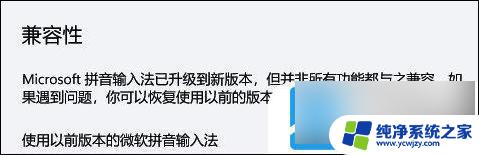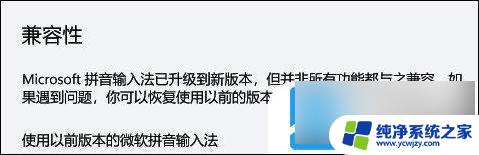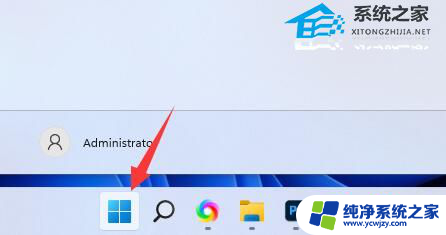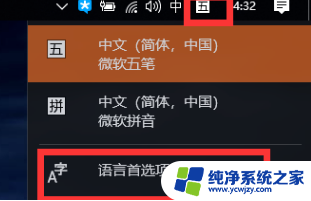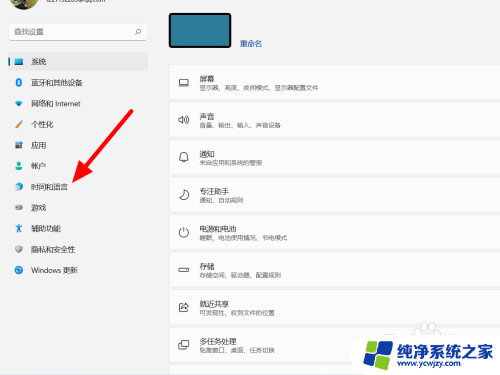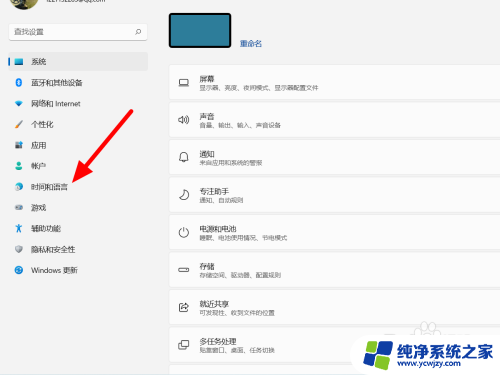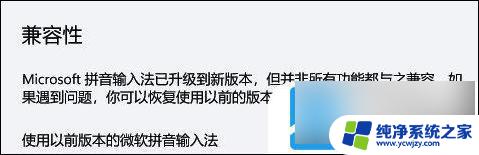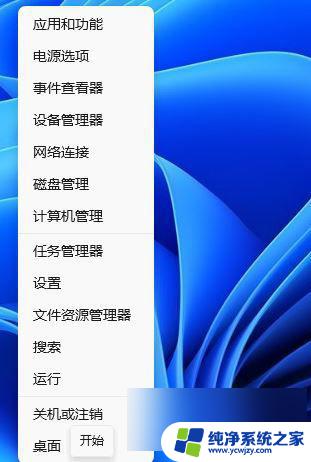win11输入法看不见 win11打字无法显示输入框内文字
更新时间:2023-07-28 09:56:36作者:jiang
win11输入法看不见,Win11系统刚面世,许多用户发现输入法存在着一些问题,最普遍的问题便是无法看见输入的文字,当输入框内无法显示文字时,用户会感到困扰,无法知晓自己是否输入成功或输入的内容是否正确。这种问题不仅影响用户的工作效率,也会对用户的体验产生负面影响。为了解决这一问题,Win11系统的开发者们须要迅速采取相应措施,提高系统稳定性,保证用户能够畅快使用系统。
方法如下:
1.点击语言和区域
进入设置中的时间和语言,点击语言和区域的选项。
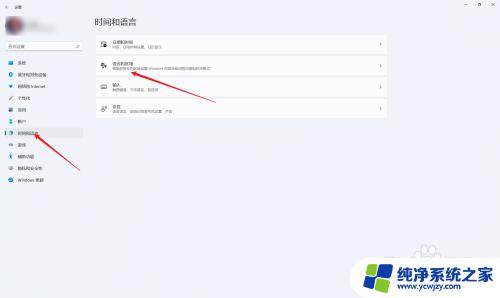
2.点击三点图标
点击中文简体输入法后面的三点图标。
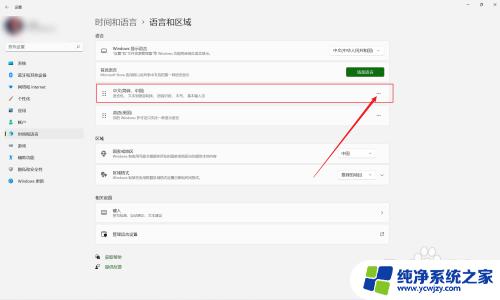
3.点击语言选项
在菜单中点击语言选项。
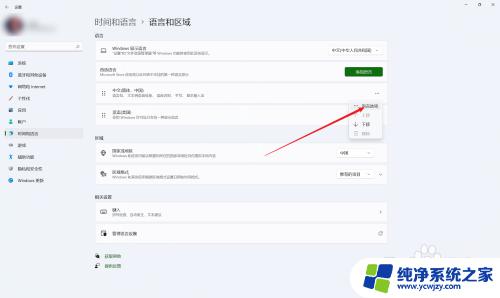
4.点击键盘选项
在微软拼音的菜单中,点击键盘选项。
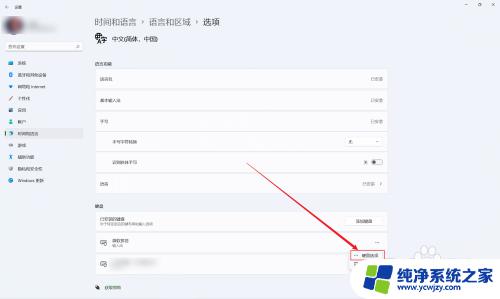
5.点击常规
点击常规的选项。
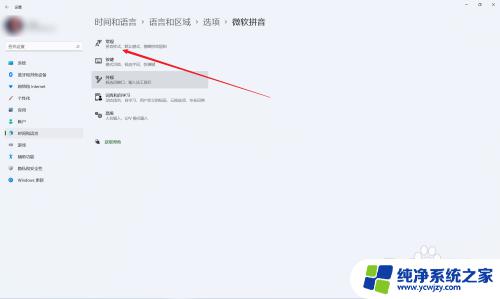
6.打开兼容性开关
在页面底部,将兼容性后面的开关打开即可。
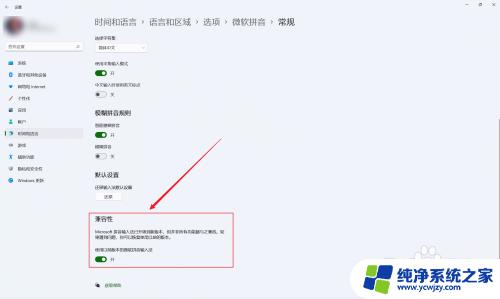
以上是win11输入法看不见的所有内容,如果您还有疑问,请参考小编的步骤进行操作,希望这对您有所帮助。